Omdat deze samengestelde artikelen als normale artikelen in het artikelbestand staan, moet u deze daar ook toevoegen. Hoe gaat u te werk:
•Ga naar het artikelenbestand.
oVia 'Toevoegen' kunt u een nieuw artikel aan het bestand toevoegen.
oAls het samengestelde artikel reeds aanwezig is, kunt u via Macro het onderstaande scherm ook oproepen
•Wanneer u met de cursorbalk op het veld 'Samengesteld' staat, selecteert u wijzigen waarna een dialoogvenster verschijnt:
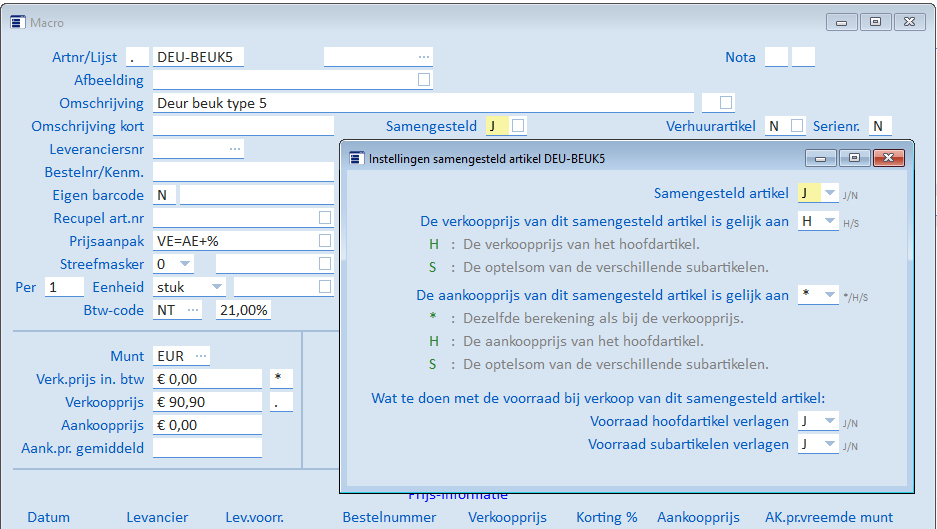
Wat kunt u in de verschillende velden invullen:
Samengesteld artikel |
||||||
|
||||||
De verkoopprijs van dit samengesteld artikel is gelijk aan |
||||||
|
||||||
De aankoopprijs van dit samengesteld artikel is gelijk aan |
||||||
|
||||||
Voorraad hoofdartikel wijzigen |
||||||
Als hier een 'J' staat ingevuld, zal de voorraad van het hoofdartikel worden aangepast. Voorbeeld: Wanneer u een samengesteld artikel in een factuur toevoegt en bij het aantal 3 invult, zal de voorraad van het hoofdartikel met 3 worden verlaagd. |
||||||
Voorraad subartikelen wijzigen |
||||||
Als hier een 'J' staat ingevuld, zal de voorraad van alle subartikelen worden aangepast. Hierbij wordt bij ieder subartikel ook rekening gehouden met het aantal dat is ingevuld bij het subartikel. Voorbeeld: Wanneer u een samengesteld artikel in een factuur toevoegt en bij het aantal 4 invult, zal de voorraad van alle subartikelen worden verlaagd. Veronderstel dat er een subartikel is waarbij in aantal 2 is ingevuld, dan zal de voorraad van dat artikel met 4 x 2 worden verlaagd. |